Cómo utilizar el Programador de tareas para abrir un sitio web
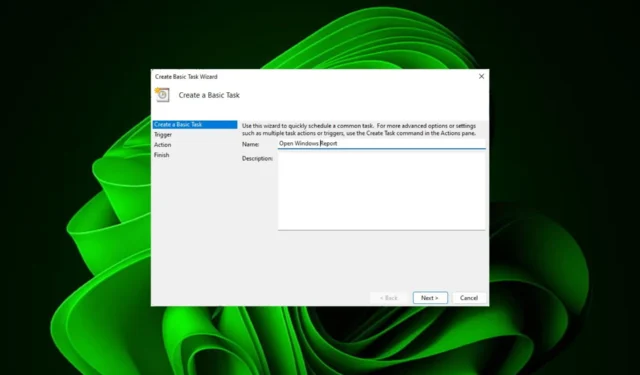
¿Visita el mismo sitio web con frecuencia aproximadamente a la misma hora todos los días? Esto podría llevar a pasar mucho tiempo abriendo varias pestañas del navegador y llenándolo de desorden solo para realizar tareas rutinarias.
Bueno, ¿qué tal si lo abres sin tener que iniciar tu navegador manualmente? Es bastante fácil y no requiere que descargues ninguna aplicación de terceros, como verás a continuación.
¿Cómo configuro el Programador de tareas para abrir un sitio web?
- Presione la Windows tecla, escriba Programador de tareas en el cuadro de búsqueda y haga clic en Abrir.
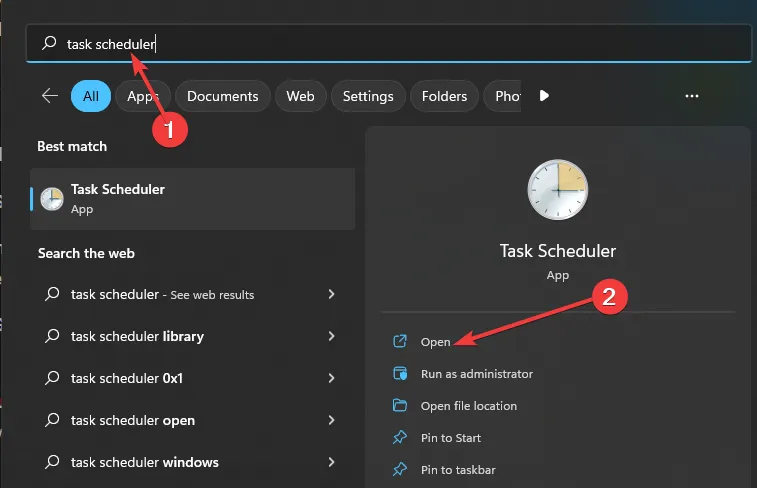
- En la barra lateral derecha, haga clic en la opción Crear tarea básica .
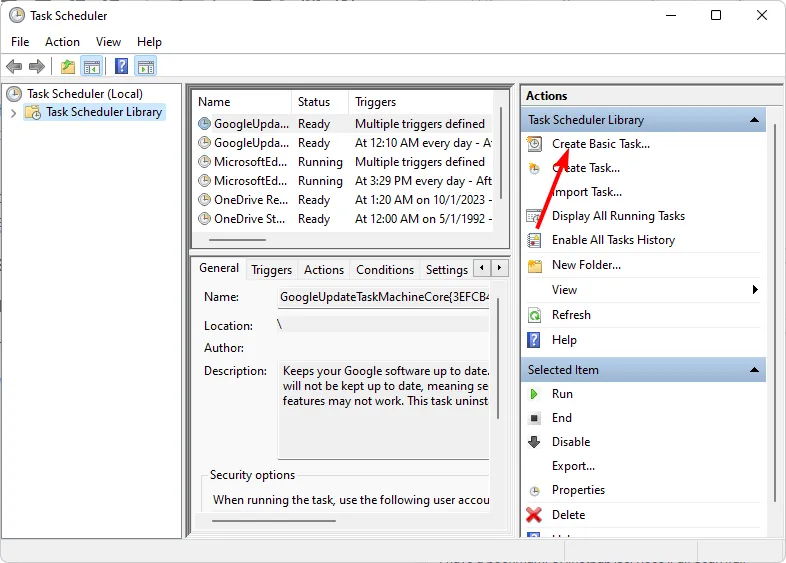
- En el campo Nombre, escriba el nombre del sitio web que desea abrir y haga clic en Siguiente.
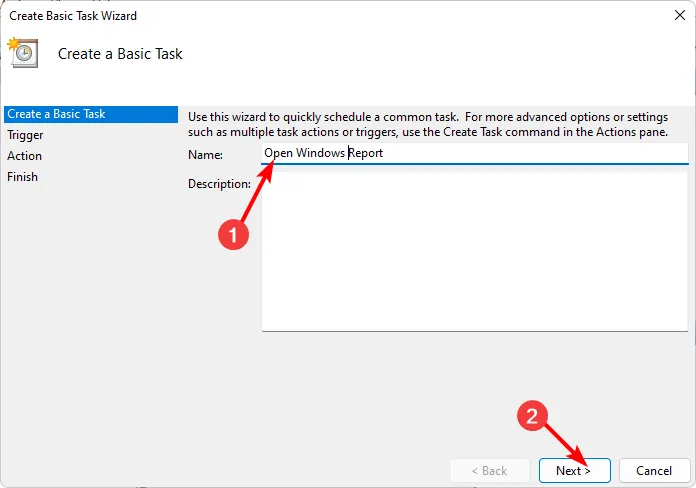
- A continuación, en Activador, haga clic en una frecuencia de tiempo y presione Siguiente .
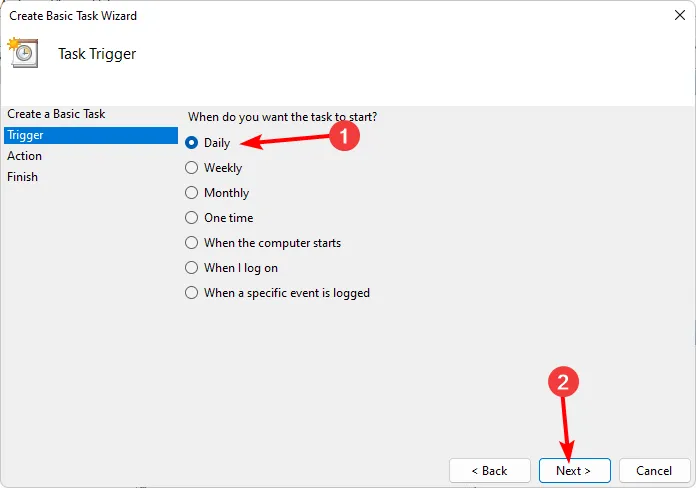
- Elija cuánto tiempo desea que se repita la actividad y presione Siguiente.
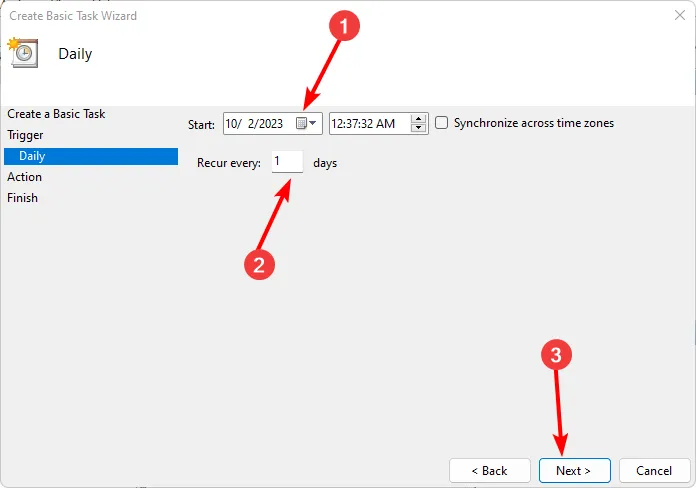
- Seleccione Iniciar un programa y haga clic en Siguiente.
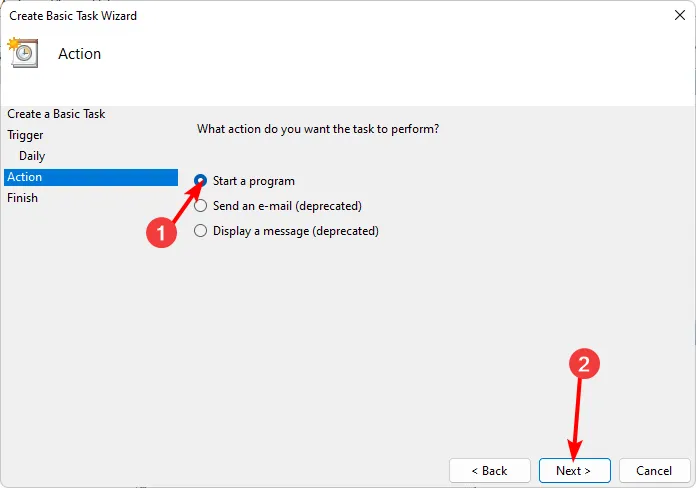
- En la entrada Programa/script , escriba la ubicación de la aplicación de destino que desea abrir el sitio y, en el argumento Agregar, ingrese la URL del sitio web.
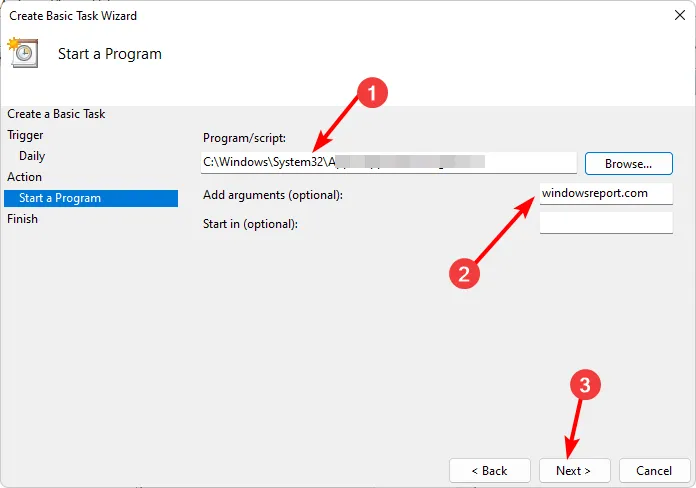
- Haga clic en Siguiente y verifique que los detalles que ingresó sean correctos, luego presione el botón Finalizar.
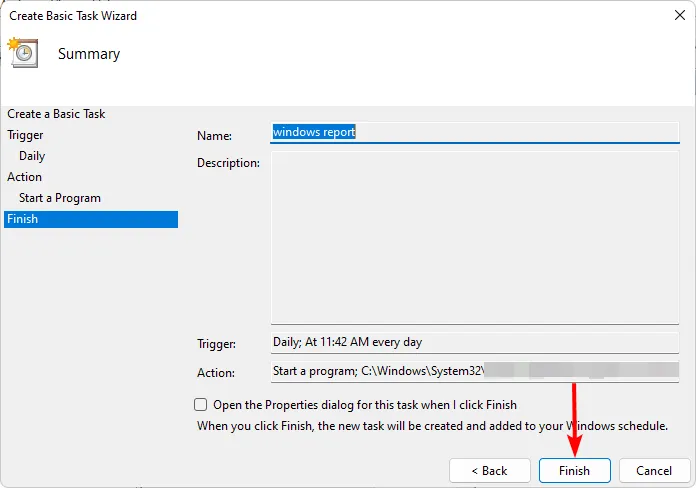
- Ahora haga clic en Ejecutar para probar si está funcionando y espere el tiempo establecido para que se ejecute la tarea.
Y ahí lo tienes. Un poco de personalización y ajuste pueden ser de gran ayuda en lo que respecta a su flujo de trabajo. Las tareas programadas pueden parecer mucho trabajo, pero si eres un gran usuario del navegador, en realidad es un pequeño precio a pagar por hacer las cosas correctamente.
Si bien esto puede resultar útil para abrir sitios visitados con frecuencia, recuerde usarlo con precaución. A veces, programar archivos por lotes puede ahorrarle algo de tiempo a sus tareas, pero demasiados sitios pueden ralentizar su computadora e incluso obstruir su conexión a Internet si no tiene cuidado.
Puede optar por retrasar algunas aplicaciones de inicio para mejorar el tiempo de arranque y no tener demasiadas tareas repetitivas en su plato compitiendo al mismo tiempo o utilizar herramientas de automatización . Y eso no es todo. Todavía hay más consejos del Programador de tareas que puedes aplicar y aprovechar su configuración avanzada.
¿Has intentado utilizar el Programador de tareas para abrir un sitio web? ¿Cómo fue la experiencia? Háganos saber en la sección de comentarios a continuación.



Deja una respuesta